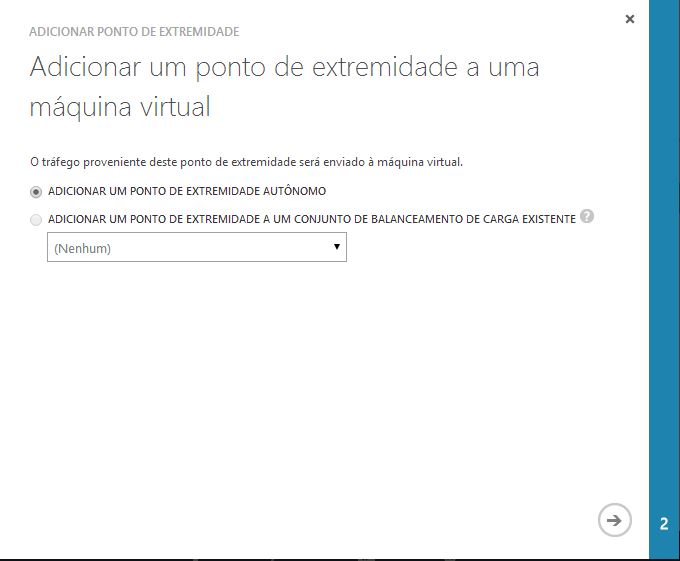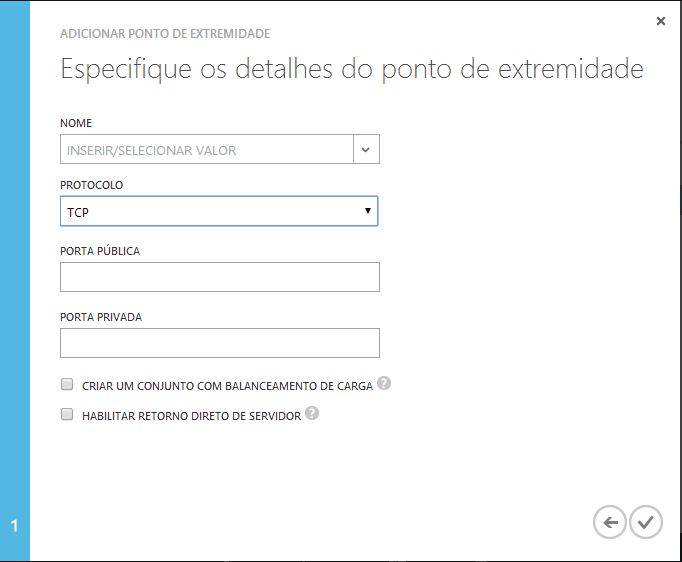Liberação de porta em Máquina Virtual no Microsoft Azure
Porta Windows Azure
*Quando criamos uma Máquina Virtual no Microsoft Azure, existe o firewall do Windows e o firewall de borda do Microsoft Azure, neste artigo irei demostrar como realizar a liberação de porta da máquina virtual. *
Demostração
01- Com a máquina devidamente criada, clicamos em cima do hostname
02- Clique em **pontos de extremidade **
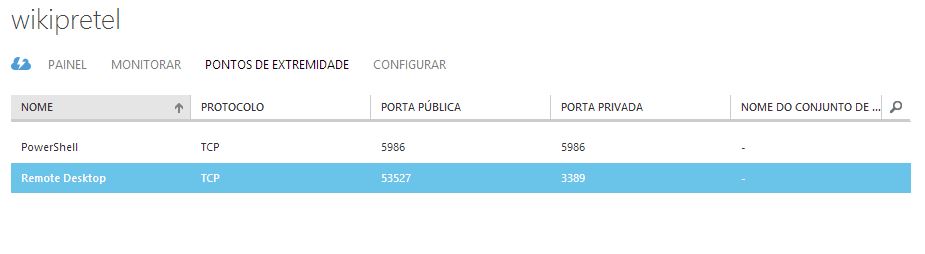
03- Será visualizado as portas já liberadas, para adicionar uma nova regra clicamos em adicionar
04- Podemos adicionar um novo ponto de extremidade autônomo ou utilizar um balanceamento de carga
4.1- Devemos selecionar se é um novo ponto de extremidade ou se iremos adicionar a um conjunto de balanceamento
05- Próximo passo é especificar os detalhes do ponto de extremidade
5.1- Conforme demostro na imagem, devemos inserir um nome do ponto da extremidade
OBS: Pode-se utilizar qualquer nome de protocolo, serviço ou nome que é mais interessante para interação com o Administrador
5.2- Protocolo TCP ou UDP
5.3- Porta Pública
5.4- Porta Privada
5.5- Check box sobre criar ou não um conjunto de balanceamento de trafego para distribuir tráfego entre várias maquinas virtuais.
Maiores Informações: http://azure.microsoft.com/en-us/documentation/articles/load-balance-virtual-machines/?fb=pt-br
5.6- Retorno de servidor direto configura o ponto de extremidade de uma máquina virtual para recurso de IP Flutuante necessário para configurar um Grupo de Disponibilidade AlwaysOn do Sql
Maiores Informações: http://msdn.microsoft.com/library/dn376546.aspx
6.0 - Com as opções já finalizadas, só finalizar com a opção abaixo na direita de OK, dentro de alguns segundos será criado a liberação

Também temos a opção de editar o ponto de extremidade após criado, basta selecionar o ponto de extremidade e clicar em editar conforme a imagem 3.
Conclusão
Nesse artigo foi realizado a liberação de uma porta sobe uma Máquina Virtual no Microsoft Azure, situação em que muitas vezes precisamos realizar para liberação algum serviço externamente.